MAPGIS属性数据录入教案Word格式文档下载.docx
《MAPGIS属性数据录入教案Word格式文档下载.docx》由会员分享,可在线阅读,更多相关《MAPGIS属性数据录入教案Word格式文档下载.docx(17页珍藏版)》请在冰豆网上搜索。
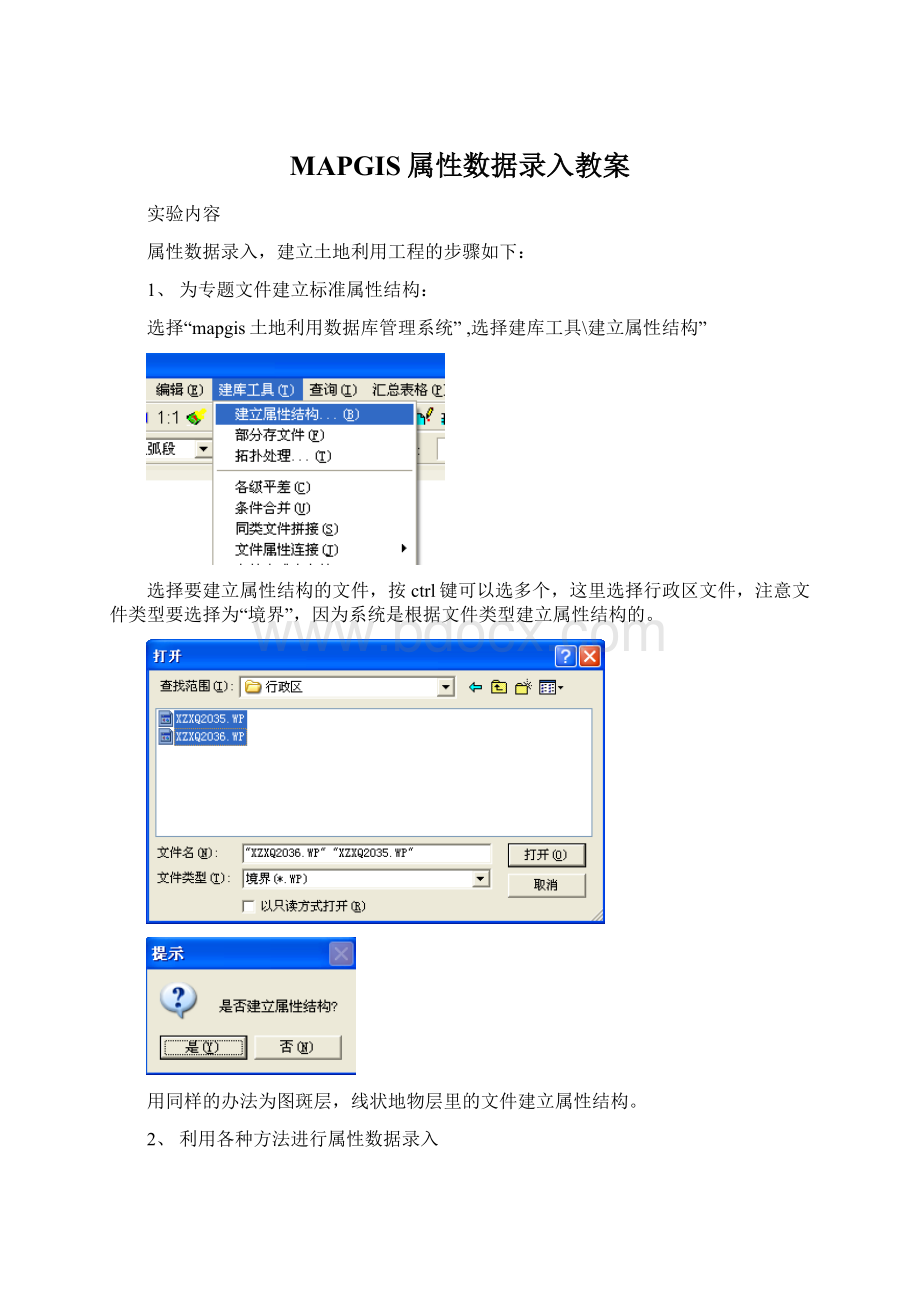
用同样的办法为图斑层,线状地物层里的文件建立属性结构。
2、利用各种方法进行属性数据录入
由于属性录入是一个相对比较灵活的工作,数据不同属性的录入方法也不同,有的属性单图幅手工录入较简单,有的属性在文件拼接后再统一录入相对比较简单,系统提供手工录入、根据空间位置录入,根据属性字段挂接录入等功能。
由于我们的数据很小,所以先简单练习一下手工录入的方法。
手工录入属性,打开区文件xzxq2035,选择区编辑\修改属性\修改区属性,点击要修改属性的区,弹出如下对话框,用户可以手工进行属性的录入,如我们输入权属代码为“1100001001001”,权属名称为“小康村”。
根据文件输属性,这是一种利用已有属性的文件录入另外一个文件的属性,例如我们可以利用行政辖区与地类图斑的空间位置关系将行政辖区中的权属代码输入的地类图斑的坐落代码、权属代码中去。
3、同类文件拼接。
将同一类专题文件拼接成一个大文件。
选择建库工具\同类文件拼接,
选择“添加文件”添加要拼接的文件,按ctrl键可以选中多个文件。
设置结果文件的路径如下图所示:
图斑层拼接后效果图如下
4、建立数据字典
选则文件\新建,选择“数据字典”
数据字典的名称为sjzd
数据字典的设置如下图所示:
选择“是”,使用过渡分类体系
编辑权属代码:
在根目录“背景”下添加“百强县”,方法如下:
选中“增加”功能项,用鼠标选中根节点“背景”,输入当前代码为0001,当前名称为“百强县”,点“应用”。
用同样的方法在“百强县”下添加“百强镇”,在“百强镇”下添加“小康村”
5、建接图表
新建接合图表,文件名称为jhtb,点下一步。
设置起始经纬、中央经线,具体设置如下图示:
设置完成后,点“完成”即可。
6、建立工程
选择文件\新建工程
工程名称设为“土地利用数据库”保存在“实习数据”目录下
点“下一步”
设置土地利用工程的属性,各参数及参考路径设置如下图所示:
点“下一步”,确定完成。
在下图所示的“土地利用工程”上点右键选择“新建项目”
点“确定”按纽
添加文件到项目。
菜单位置如下图所示:
点“F”选择文件路径,“D”选择文件描述。
用同样的方法添加线状地物、地类图斑
添加所有文件后的效果如下:
7、图斑边界剪断线
首先选择设置\功能设置。
在对话框的红线所示位置打勾、设置空间分析平差半径为0.0001
选择编辑\数据综合处理,进行图斑边界剪断线。
在下图红线所示位置选择“图斑边界剪断线”,选择2005年地类图斑文件和线状地物
8选择汇总表格\逻辑错误检查,对数据库进行逻辑错误检查。
弹出如下界面:
可以进行各种逻辑错误检查
8、数据预处理
选择汇总表格\数据预处理,进行数据汇总。
各汇总设置如下图所示,设置完成后点“确定”。
9、进行数据出表,系统可以出所有土地利用的标准表格,这里我们以“县乡土地统计簿一”为例。
选择汇总表格\县乡土地统计簿一,弹出下面的对话框。
选择行政单位为“百强县”,点“预览”
出表效果如先下图所示:
11、进行图形输出,选择输出\权属输出,:
选择行政代码为“小康村”
点“确定”。
出图效果如下图:
●